El buscador de Twitter es uno de los más potentes que hay, ya que cuenta con una opción avanzada donde puedes segmentar mediante palabras clave, hashtags, fechas, si proceden de un usuario, un mínimo de interacciones, entre otras cuestiones.
Cómo buscar fotos y vídeos en Twitter
Basta con llegar a este enlace, puedes hacerlo también buscando cualquier término en Twitter y haciendo clic en la rueda desde el navegador. En la aplicación de móvil tanto de Android como de Apple es más limitado, ya que solo permite filtrar a través de las personas que sigues o de cualquiera y en relación con la ubicación.
Si quieres buscar por formato, tienes la opción de hacerlo a través del propio buscador y yendo a la parte específica de vídeos o fotos, pero a continuación te damos una serie de trucos para que seas un auténtico experto en las búsquedas de Twitter.
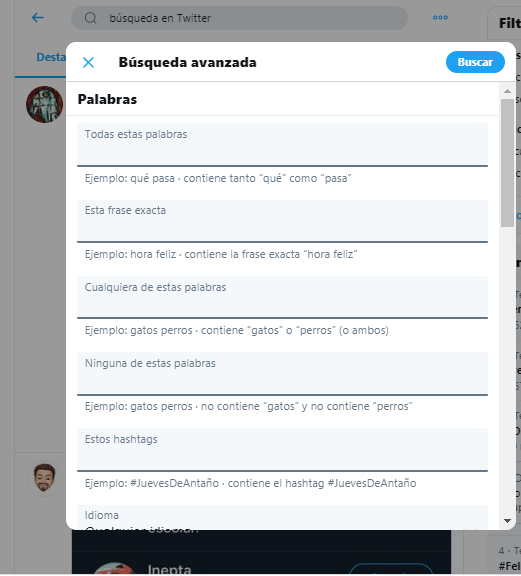
- Búsqueda exacta
Si usas las comillas en los términos de búsqueda, los términos buscados tendrán que aparecer en ese orden. No es lo mismo si buscas redes sociales que “redes sociales”. En el primer caso, te saldrán todos los tweets que contengan la palabra “redes” y “sociales”, en el segundo, tan solo cuando vayan juntos y por ese orden.
- Eliminar un término de la búsqueda
Para ello tan solo tienes que poner el signo de menos (-) delante de la búsqueda, es decir, “coche -rojo”, no saldrán los términos que tengan la palabra rojo. Además, se puede aplicar con los comandos que te enseñamos a continuación.
- Uso de comandos
Podemos usar diferentes comandos para obtener búsquedas más especificas.
- El primero de ellos sería poner en el buscador O o AND entre dos términos, de esta forma poniendo “O” las búsquedas contienen uno de los dos términos, mientras que poniendo “AND” la búsqueda tiene que tener obligatoriamente los dos términos. Ejemplos:
- CASA O COCHE
- La búsqueda me devolverá los tweets que contengan la palabra “casa” o la palabra “coche”.
- La búsqueda me devolverá los tweets que contengan la palabra “casa” o la palabra “coche”.
- CASA AND COCHE
- La búsqueda me devolverá los tweets que tengan ambas palabras.
Los podéis ver mejor en este gráfico. El apartado rojo es el que te devuelve la búsqueda, siendo cada círculo una palabra.
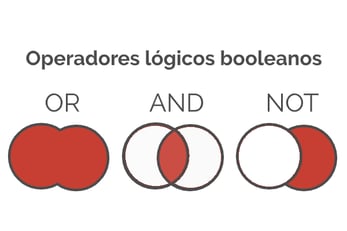
Los comandos también se pueden usar con filtros, añadiendo al final lo siguiente:
| Tipología | Comando | |
| Formato |
Enlaces |
filter:links |
| Imágenes | filter:image | |
| Noticias | filter:news | |
| Vídeo | filter:video | |
| Fuente | Feed | source:twitterfeed |
| Personas | source: tweet_button | |
| Desde una cuenta predeterminada | from:@cuenta | |
| Respuestas a una cuenta | to:@cuenta | |
| Fecha | Desde fecha exacta | since:2014-04-06 |
| Hasta una fecha exacta | until:2013-04-06 | |
| Localización (solo ciudades) | near:ciudad | |
¡Con todo esto deberías ser capaz de encontrar todo lo que quieras en Twitter, seguro que te ayuda en tu estrategia social media!

